
Преди да си купите мебели, важно е да се уверите, че тя се вписва в апартамента. В допълнение, много хора също са важни, че тя е съчетана с дизайна на останалата част от интериора. Можете да се досетите за дълго време - дали новият дивана е подходящ за вашата стая или не. И можете да използвате програмата за проектиране на 3D интериорен и да видим как стаята си с нови легла или разтегателни външен вид. В този урок ще се научите как да се сложи мебели в стаята с помощта на предложената програма.
програма 3D интериорен дизайн е отличен инструмент за виртуалната представянето на стаята си и подравняването на мебели в нея. За да започнете работа с приложението, то ще трябва да бъде свален и инсталиран.
Монтаж 3D интериорен дизайн
Стартирайте изтегления инсталационен файл. Инсталационният процес е съвсем проста: съгласни с лицензионното споразумение, уточни мястото на монтажа и изчакайте, докато се установи на програмата.
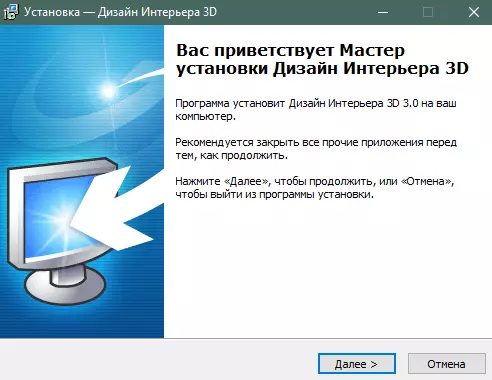
Run 3D интериорен дизайн след инсталацията.
Как да се сложи мебели в стаята с помощта на 3D интериорен дизайн
първия прозорец на програмата ще ви покаже съобщение за използването на пробна версия на програмата. Кликнете върху "Продължи".
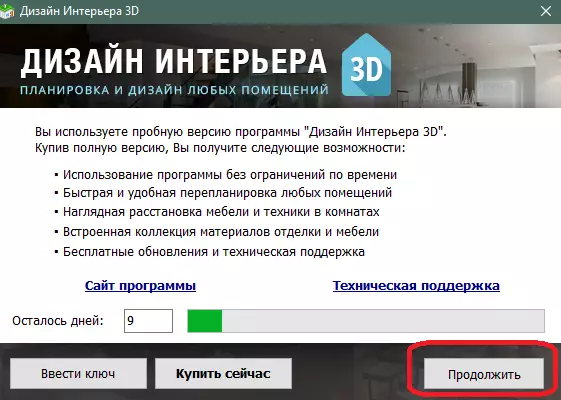
Преди да, програмата уводна екран. На него, изберете "Модел за планиране", или можете да кликнете върху бутона за проект "Създаване", ако искате да зададете планирането на вашия апартамент от нулата.
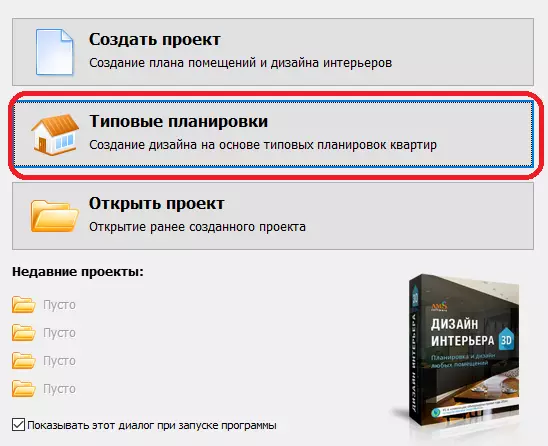
Изберете желания планирането на апартамента от представените опции. От ляво можете да изберете броя на стаите в апартамента, наличните опции са показани в дясно.
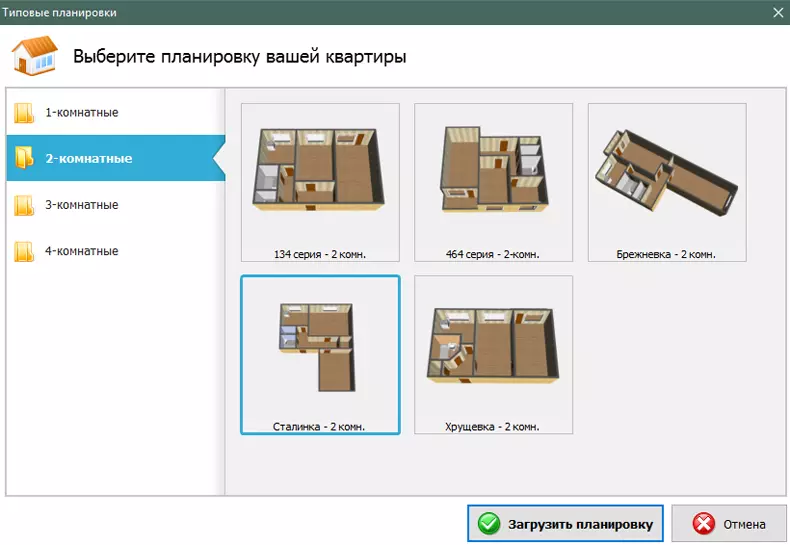
Така стигнахме до главния прозорец на програмата, в която можете да подредите мебели, промяна на външния вид на стаите и редактиране на планиране.
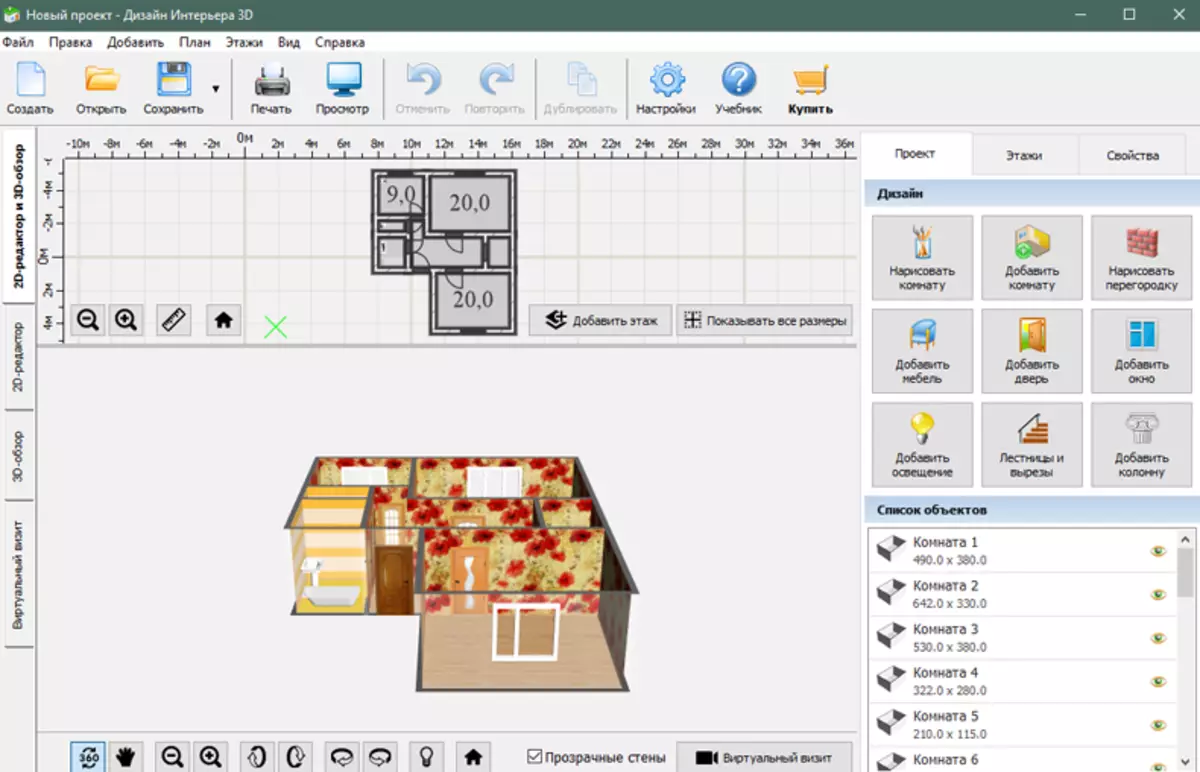
Цялата работа се извършва в горната част на прозореца в 2D режим. Промените са показани на модел триизмерен апартамент. 3D версия на помещението може да се върти с мишката.
Плоският плана на апартамента също показва всички размери, които са необходими за изчисляване на размерите на мебели.
Ако искате да се промени на графика, натиснете бутона "Начертайте стая" бутона. Появява се прозорец за намек. Прочетете го и натиснете бутона "Напред".
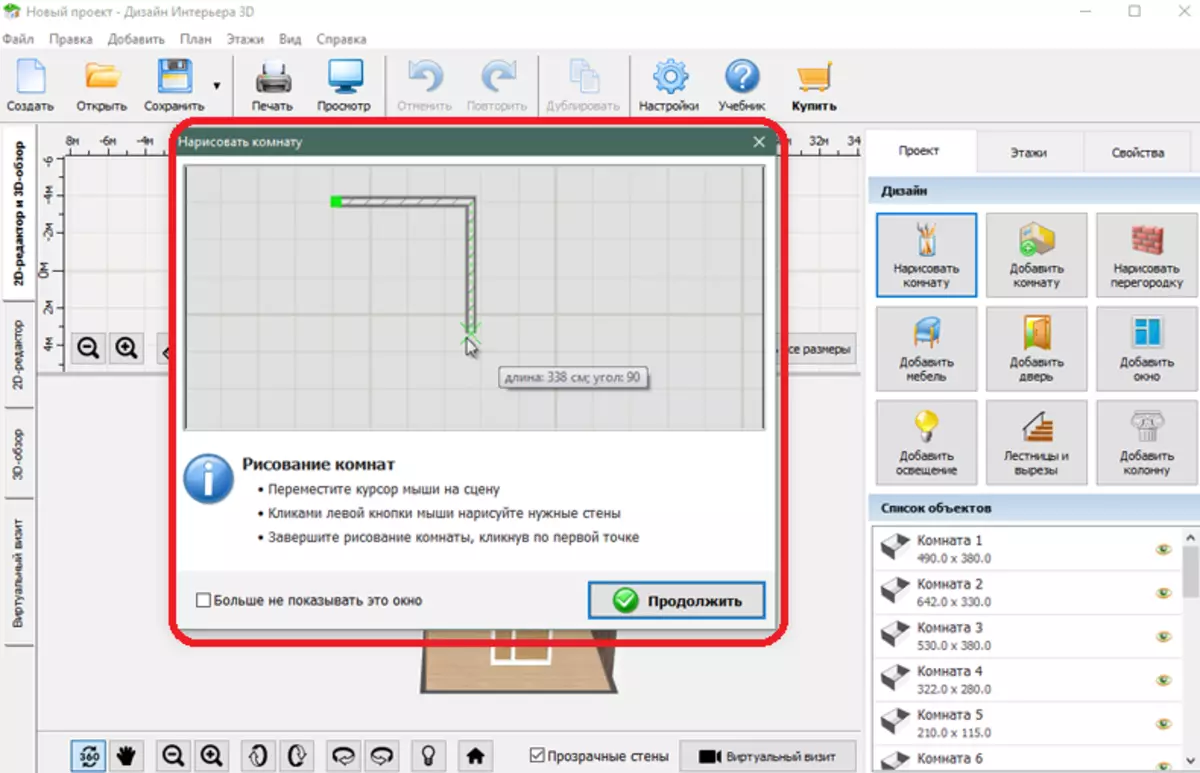
Щракнете върху мястото, където искате да започне боядисването на стаята. След това кликнете върху местата, където трябва да се позиционира в ъглите на стаята.
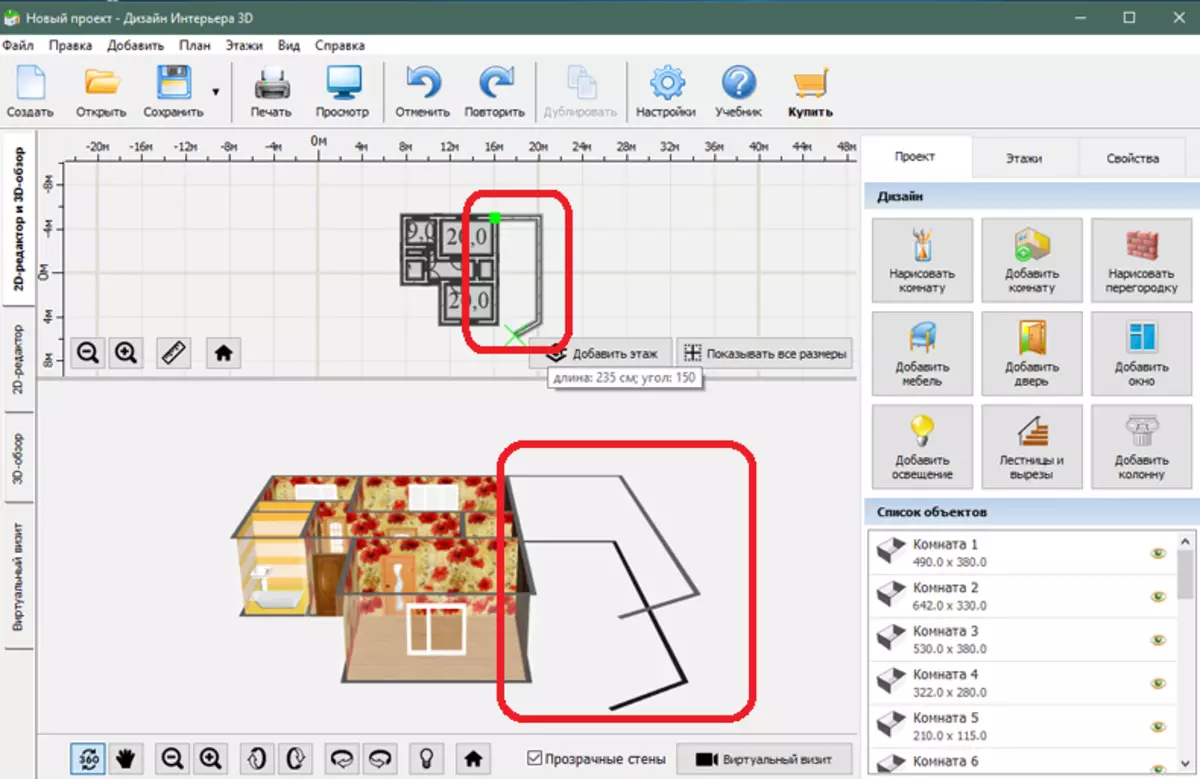
Рисуване стени, добавяйки, мебели и други операции в програмата трябва да се извършва на 2D форма на апартамент (апартамент план).
Завършване на чертежа, като кликнете върху първата точка, от която можете да започнете да се направи. Вратите и прозорците са добавени по същия начин.
За да премахнете стени, стаи, мебели и други предмети, трябва да кликнете върху тях с десния бутон на мишката и изберете "Delete" от дневния ред. Ако стената не се изтрива, това означава да се премахне, че ще се наложи да премахнете цялата стая.
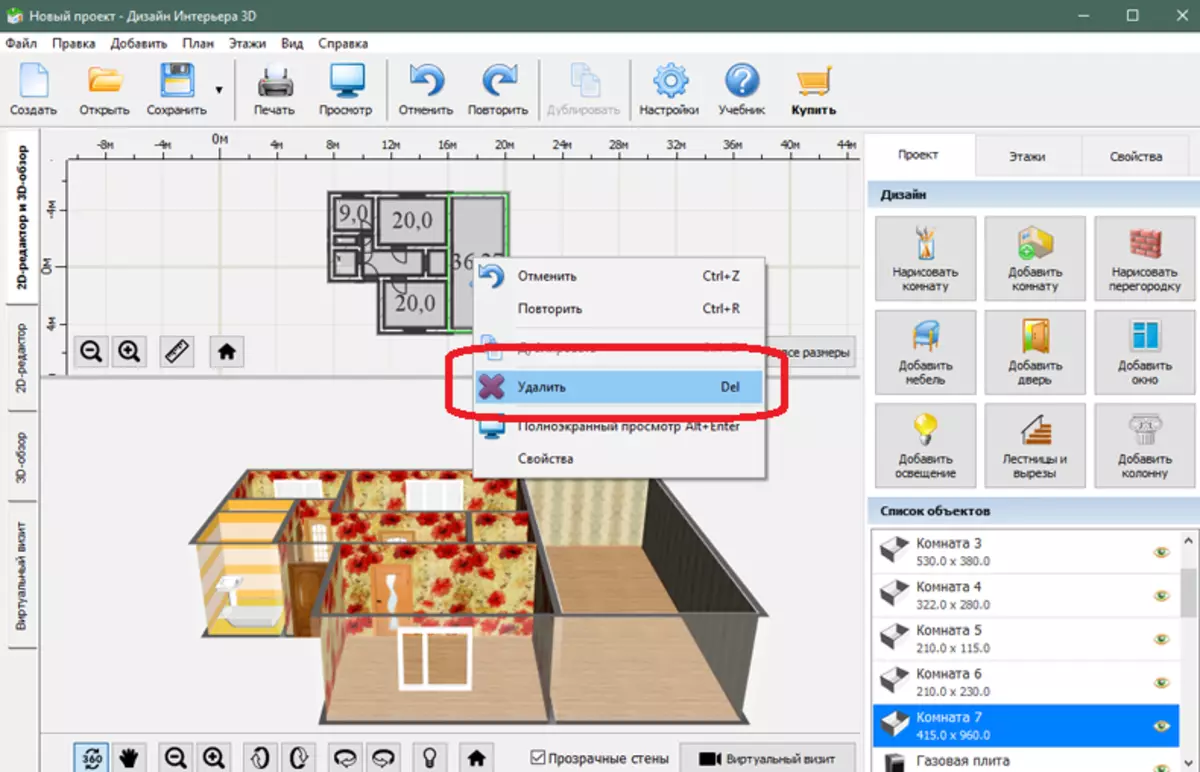
Можете да покажете на размера на всички стени и други предмети, като щракнете върху "Покажи всички размери" бутона.
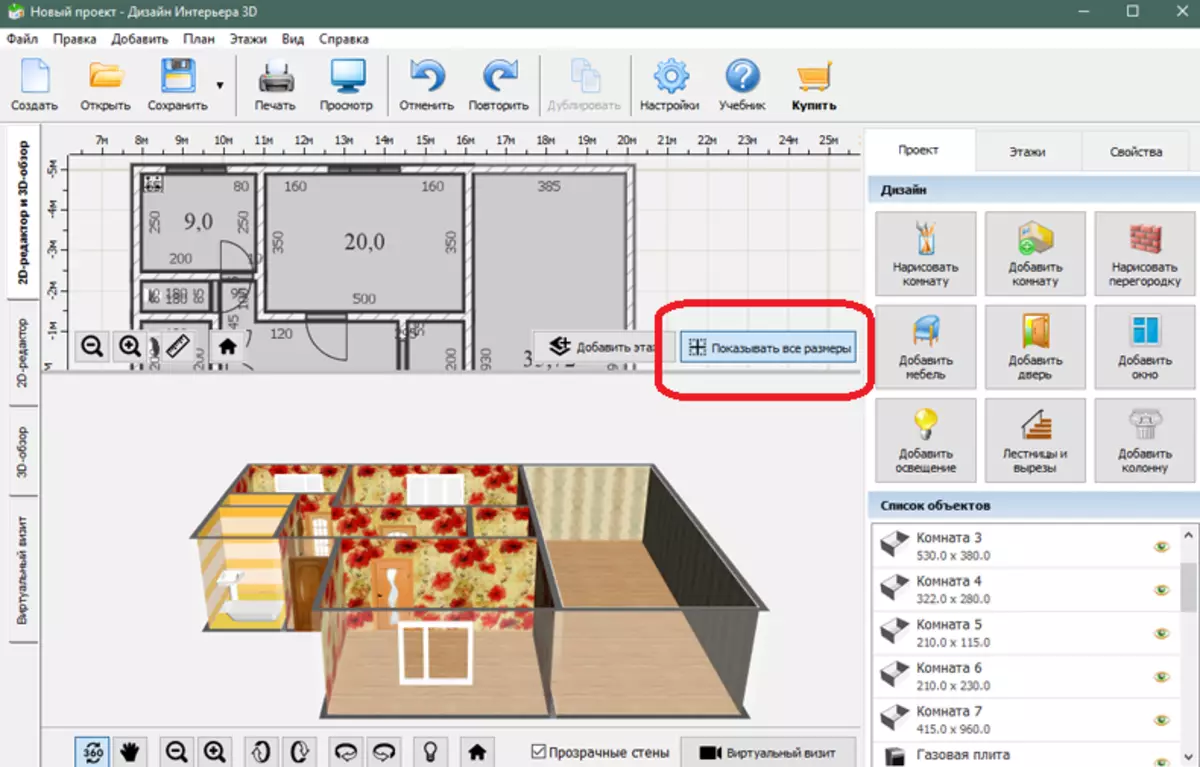
Можете да се пристъпи към поставянето на мебели. Щракнете върху бутона Add мебели.

Ще се появи директория мебели предлага в програмата.
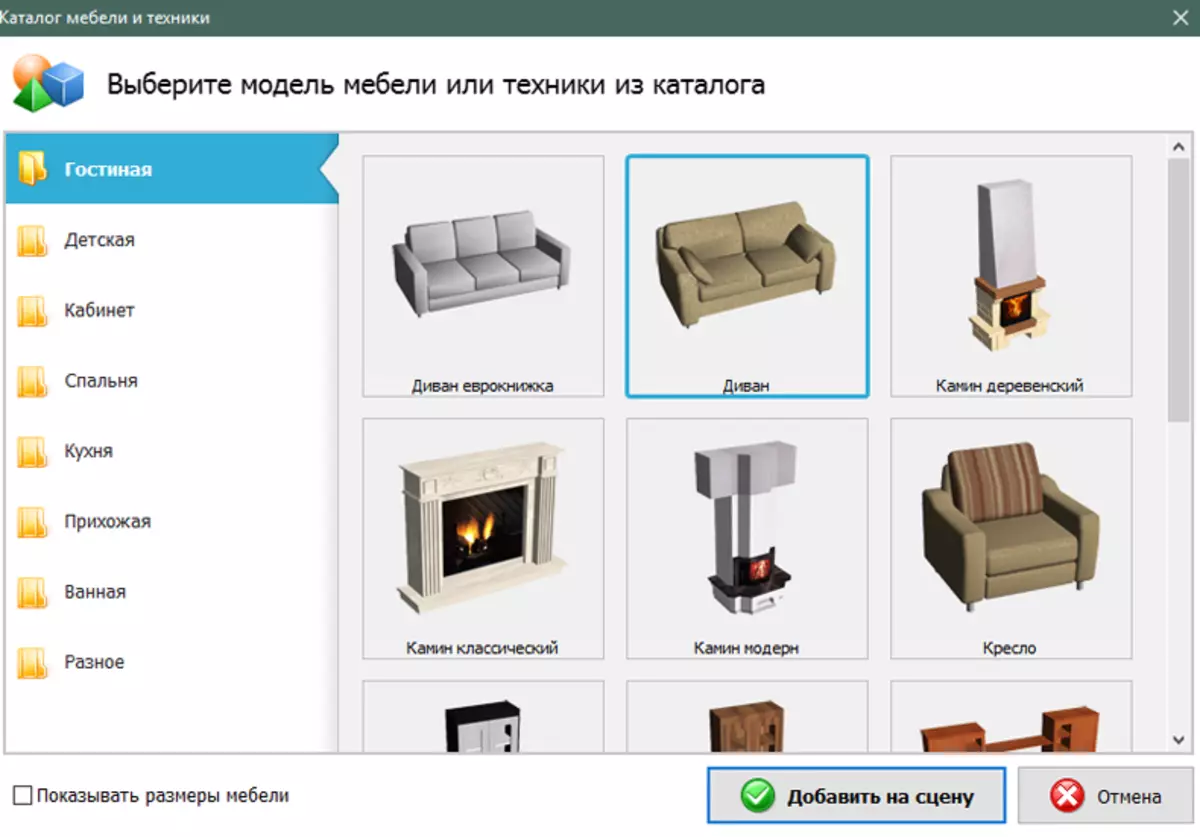
Изберете желаната категория и специфичен модел. В нашия пример това ще бъде диван. Кликнете върху бутона "Добави в сцена". Място на дивана в стаята с помощта на 2D версия на стаята в горната част на програмата.

След дивана е публикувано, можете да промените неговия размер и външен вид. За да направите това, кликнете върху него с десния бутон върху 2D план и изберете "Properties".
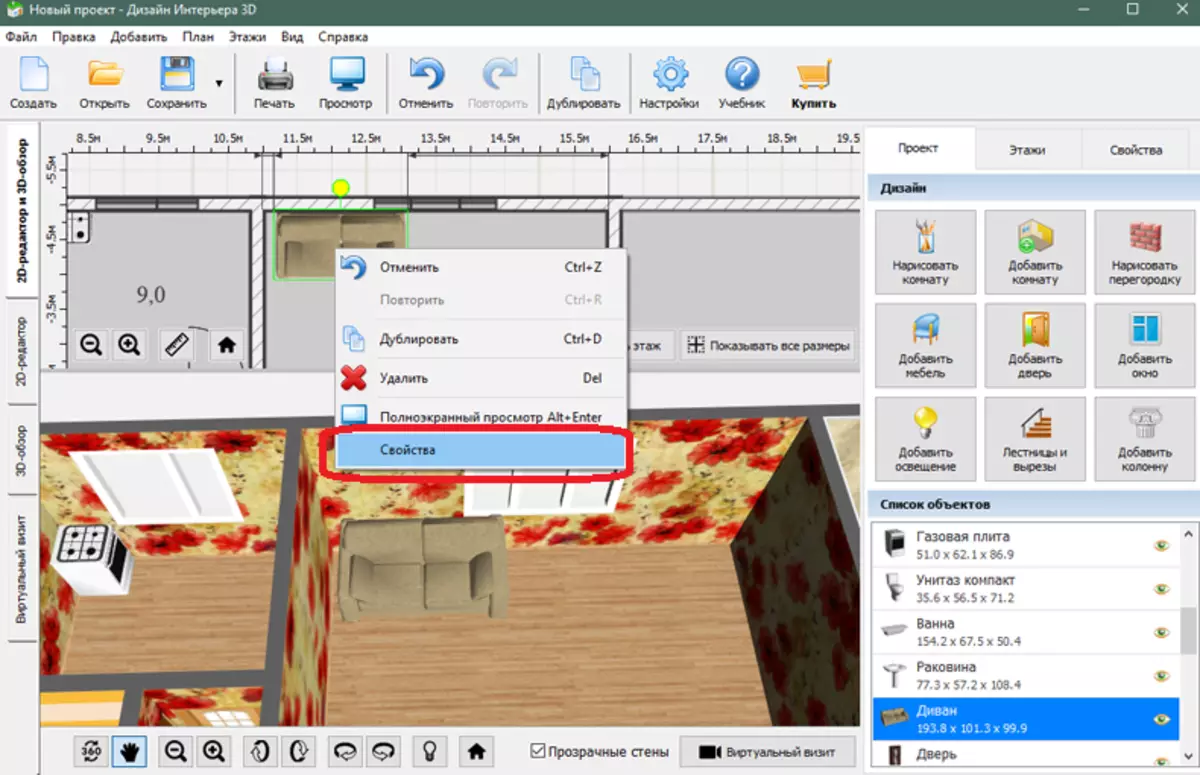
Свойствата на дивана ще бъдат показани от дясната страна на програмата. Ако имате нужда, можете да ги промените.

За да завъртите на дивана, маркирайте го с лявата си кликване и да се разшири, държейки левия бутон на мишката върху жълтия кръг в близост до дивана.
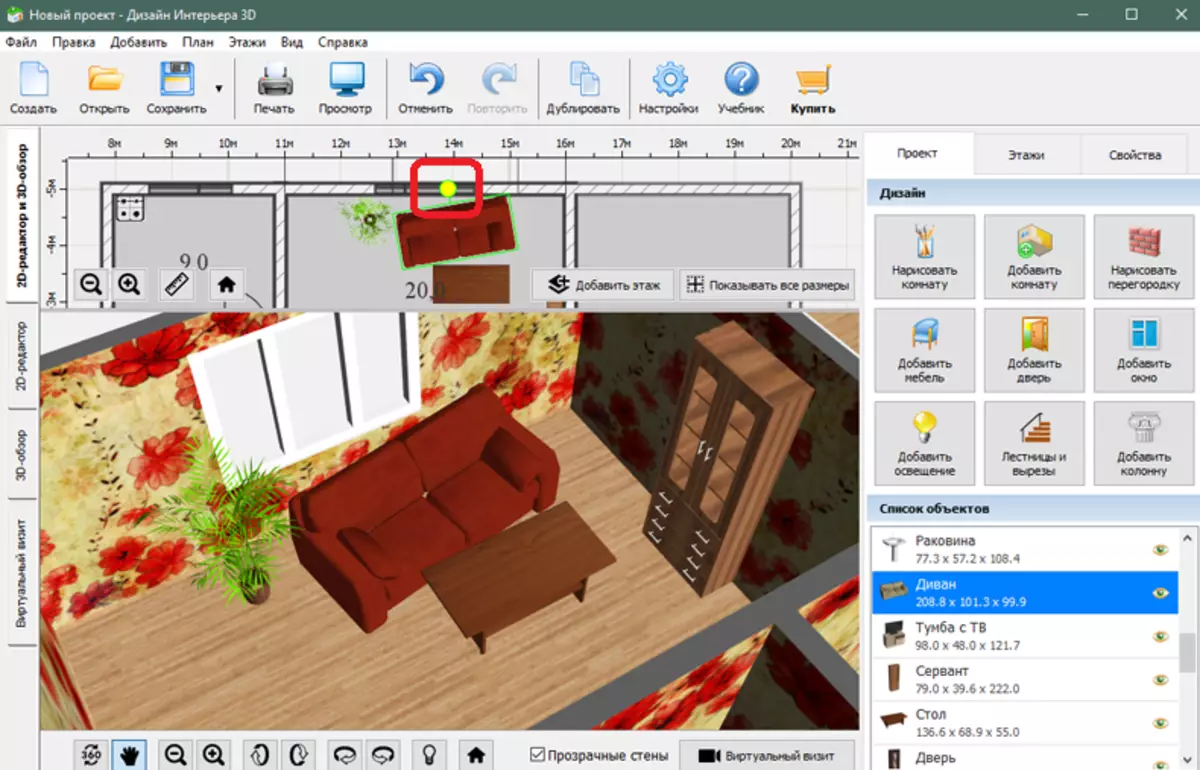
Добавете още мебели в стаята, за да получите завършена картина на вашия интериор.

Можете да погледнете в първо лице стаята. За да направите това, натиснете бутона "Виртуално посещение" бутона.
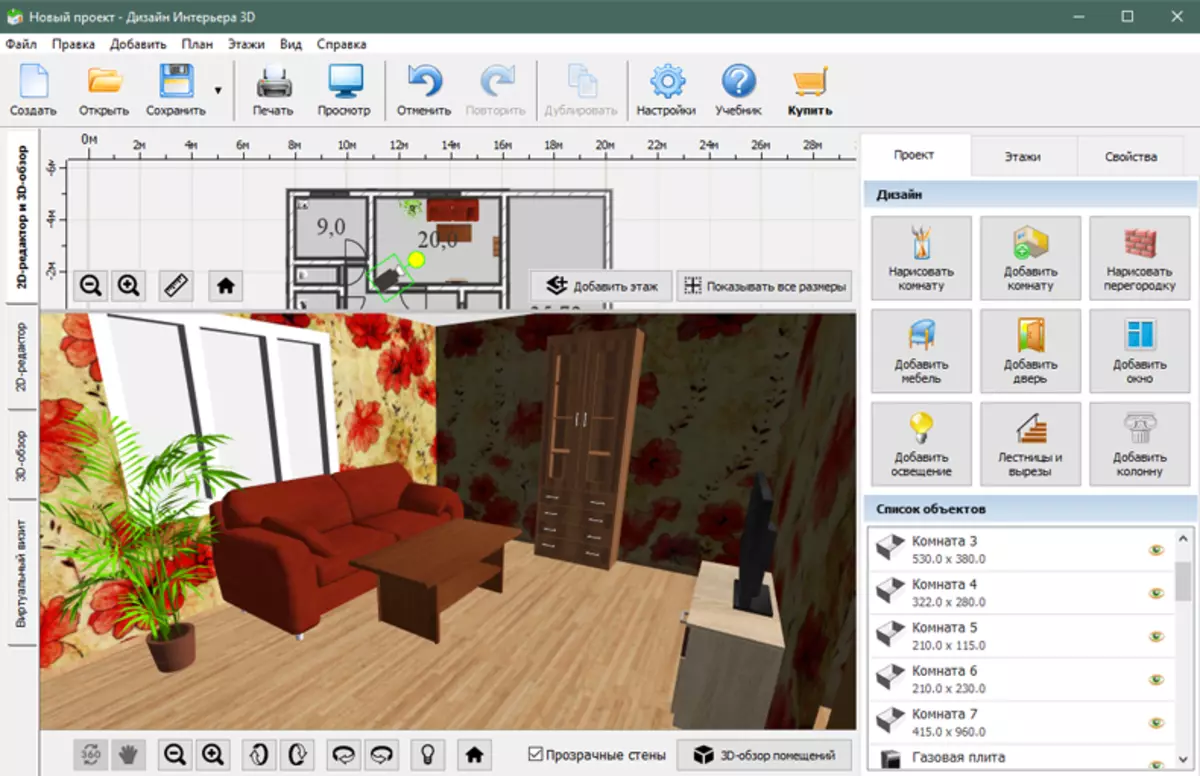
В допълнение, можете да спестите интериора получи като изберете елементите от менюто File> Save Project.
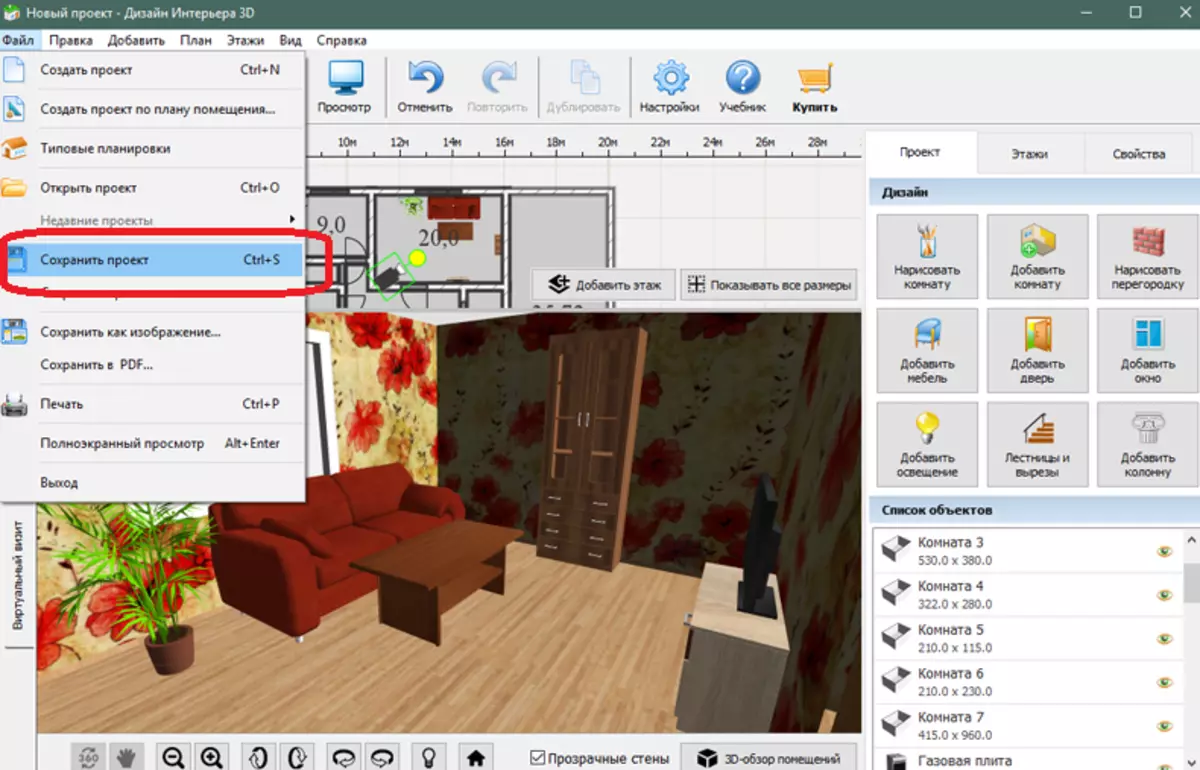
ПРОЧЕТЕТЕ също: Най-добрите програми за жилищни планиране
Това е всичко. Надяваме се, че тази статия ще ви помогне с планирането на мебели подравняване и избора при покупка.
